Quando vê um relatório do Access no ecrã, pode aplicar filtros a zero nos dados que pretende ver. Em seguida, pode imprimir o relatório apenas com esses dados. Para obter mais informações sobre a criação de relatórios, consulte Introdução aos relatórios no Access.
Nota: Este artigo não se aplica às aplicações Web do Access, o tipo de base de dados que cria com o Access e publica online.
Para filtrar dados num relatório, abra-os na vista Relatório (clique com o botão direito do rato no painel de Navegação e clique em Vista de Relatório). Em seguida, clique com o botão direito do rato nos dados que pretende filtrar.
Por exemplo, num relatório que lista todos os funcionários, poderá querer limitar o relatório aos funcionários cujos apelidos começam por "L":
-
Clique com o botão direito do rato em qualquer apelido e clique em Filtros de Texto > Começa Com.
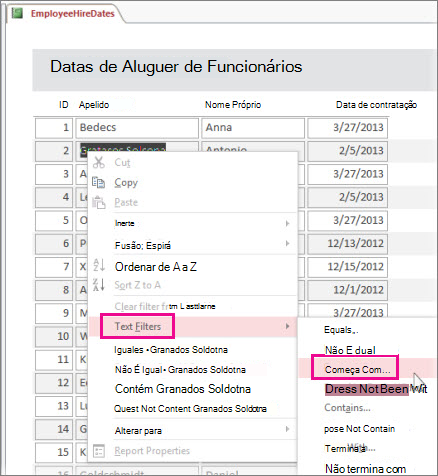
-
Introduza "L" na caixa apresentada e clique em OK.
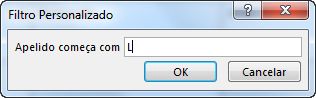
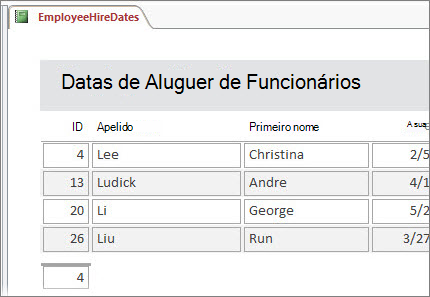
Ativar/desativar filtros
No separador Base , clique no botão Ativar/Desativar Filtro para remover e reaplicar o filtro conforme necessário.
Se fechar o relatório sem limpar explicitamente os filtros, o Access memoriza-os e pode clicar novamente em Ativar/Desativar Filtro para voltar a aplicá-los da próxima vez que abrir o relatório. Isto funciona mesmo que feche e reabra a base de dados. No entanto, se clicar em Base > Avançadas > Limpar Todos os Filtros, o Access limpa completamente os filtros e terá de começar do zero da próxima vez.
Guardar filtros como uma consulta
Se tiver muitos filtros aplicados a um relatório, poderá querer guardar os filtros como uma consulta. Em seguida, pode utilizar a consulta como a origem de dados para o relatório atual ou um novo relatório ou apenas executar a consulta da próxima vez que quiser ver os dados.
-
Aplique os filtros e clique em Base > Advanced >Advanced Filter/Sort.
O Access cria uma consulta que inclui todos os filtros que aplicou. Se quiser ver outras colunas para além das colunas filtradas na saída da consulta, faça duplo clique nas mesmas nas tabelas para as adicionar à grelha de consulta. -
Clique em Guardar e introduza um nome para a consulta.
Para obter mais informações sobre relatórios, consulte Introdução aos relatórios no Access e, para obter informações mais detalhadas sobre a filtragem, consulte Aplicar um filtro para ver registos selecionados numa base de dados do Access. Se tiver curiosidade sobre outras coisas que pode fazer com consultas, consulte Introdução às consultas.










